-Музыка
- Royksopp - Here She Comes Again
- Слушали: 44 Комментарии: 0
-Поиск по дневнику
-Подписка по e-mail
-Статистика
Фотоальбом: настройки, загрузки и удаление фотографий |
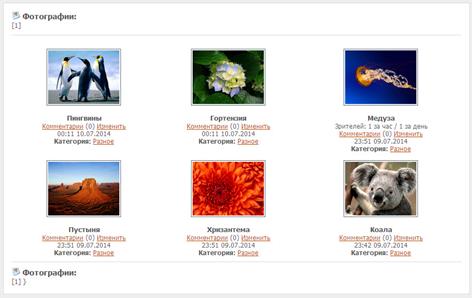
Фотографии в дневнике, кроме постов, можно добавлять в фотоальбом, создав в нем серии фотографий. При этом, размеры фотографий могут превышать допустимые 700-900 пикселей для постов дневника.
В этой статье рассмотрим следующие вопросы:
- включение ссылки «Фотоальбом» в верхней части дневника
- включение блока «Фотоальбом» в левой панели и в профиле дневника
- загрузка фотографий в альбом
- загрузка в альбом сразу нескольких фотографий
- удаление фотографий и серий
Фотоальбом предназначен для хранения больших фотографий, которые можно опубликовать в дневнике в исходном размере или уменьшенном, а также в виде небольших картинок-превью, при нажатии на которые откроется страница альбома с большой фотографией.
Включение ссылки «Фотоальбом» в верхней части дневника
Для перехода к фотоальбому можно использовать ссылку «Фотоальбом» в верхней части дневника, над записями.

Перейдите в настройки – ссылка в виде «шестеренки» в верхней панели дневника (вы должны быть авторизованы на сайте, войти под своим именем).

В настройках слева выберите «Параметры» и вкладку «Навигация», а затем в опции «Фотоальбом» отметьте «Да».

Внизу страницы нажмите «Сохранить изменения».

Обратите внимание! Ссылка «Фотоальбом» не появится, если в альбоме нет ни одной фотографии! Чтобы загрузить фото, воспользуйтесь блоком «Фотоальбом» в левой панели и в профиле.
Включение блока «Фотоальбом» в левой панели и в профиле дневника
В настройках дневника слева выберите меню «Блоки».

В разделе «Правая панель – Блоки в ротации» в опции «Фотоальбом» выберите «Показывать всем» или «Только хозяину» и отметьте «Показывать в дневнике», чтобы блок также показывался в левой панели.

Нажмите внизу кнопку «Сохранить изменения».
Загрузка фотографий в альбом
После включения (см. предыдущий параграф), в левой панели и в профиле дневника появится блок «Фотоальбом» со ссылкой «Добавить».

Нажмите на ссылку «Добавить», чтобы загрузить фотографии в альбом. На открывшейся странице можно загрузить одно изображение или сразу несколько (общий размер не должен превышать 8 Мб).

В пункте «Я хочу закачать больше чем одну, но не более … фотографий!» можно выбрать количество от 5 до 20 изображений для одновременной загрузки. Подробнее напишем далее.

При загрузке одночной фотографии в альбом укажите ниже «Название» и «Описание».

Далее с помощью кнопки «Выберите файл» выберите изображение на компьютере для загрузки.

«Уменьшить картинку до размеров экрана» — если снять галочку, то изображение загрузиться в исходном размере.
«Подписать фотографию» — на изображение будет помещена ссылка на дневник.
Справа выберите жанр фотографии, серию в вашем альбоме или напишите название новой серии, в которую будет помещена фотография.

Нажмите «Опубликовать» для загрузки фотографии.

После загрузки откроется страница фотоальбома, где сверху расположена кнопка «Добавить» фото, а ниже серии фотографий и отдельные фотографии.

Загрузка в альбом сразу нескольких фотографий
Чтобы загрузить несколько фотографий, нажмите ссылку «Добавить» в блоке «Фотоальбом» или кнопку «Добавить фото» на странице альбома (см. предыдущий параграф).
Выберите количество фотографий – загружаемых фотографий должно быть меньше или равно указанному числу. Нажмите кнопку «ОК».

Укажите общее описание серии, категорию и серию (справа), назовите фотографии, выберите на компьютере все фотографии с помощью кнопок «Выберите файл».


Нажмите внизу кнопку «Опубликовать» — фотографии загрузятся в альбом, а их превью опубликуются в дневнике (если загружалась серия).

Другой способ загрузки нескольких фотографий
При добавлении фотографий вверху можно увидеть сообщение: «Работает удобная возможность загрузить до нескольких сотен фото за раз (в том числе одним архивом или через Picasa) с помощью приложения "Я-фотограф". Настройка параметров подписи фото, публикации в сообщение дневника». Подробнее о добавлении практически любого количества фотографий за один раз можно прочитать, например, в этом посте (смело жмите «на сайт»).

Удаление фотографий и серий
Для удаления фотографии перейдите в альбом (например, по ссылке вверху дневника).

Нажмите ссылку «Изменить» под картинкой изображения, которое надо удалить.

Такая же ссылка есть на странице отдельной фотографии.

Отметьте «Удалить» и нажмите кнопку «ОК». Обратите внимание, чтобы можете не удалять фотографию, а заменить ее: вместо «Удалить», нажмите кнопку «Выбор файла» и далее – всё, как при обычной загрузке. Также при редактировании можно выбрать другую серию для переноса в нее фотографии.
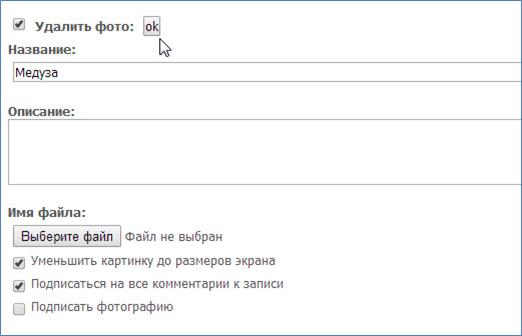
Для удаления серии фотографий перейдите в фотоальбом и нажмите ссылку «Редактировать серии».

Напротив выбранной серии нажмите красную кнопку для ее удаления. Обратите внимание, что все фотографии этой серии будут перемещены в серию «Общая». Фотографии можно удалять только по одной.

Процитировано 8 раз
Понравилось: 3 пользователям
| Комментировать | « Пред. запись — К дневнику — След. запись » | Страницы: [1] [Новые] |







